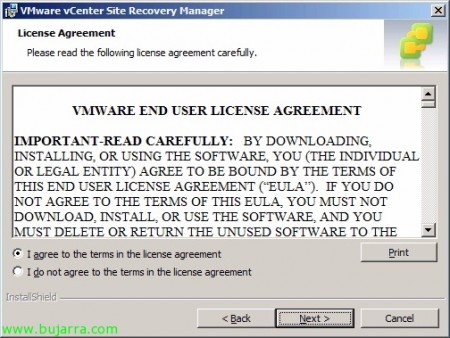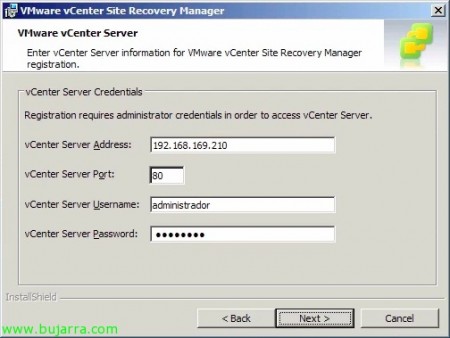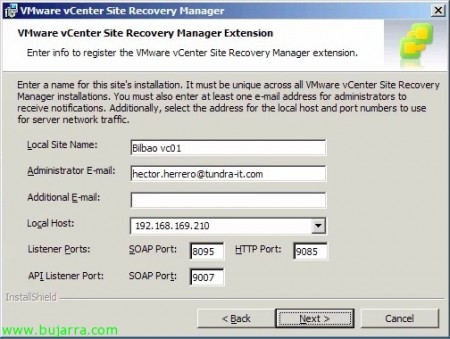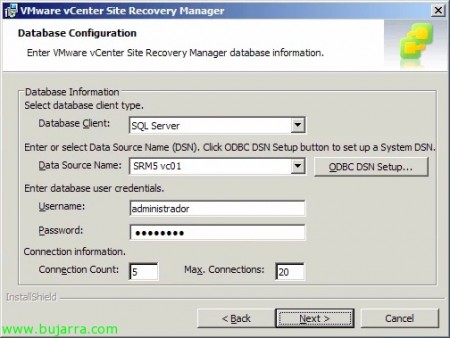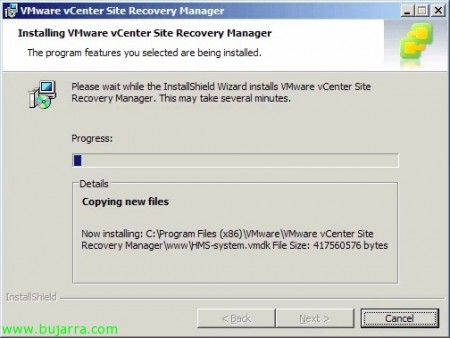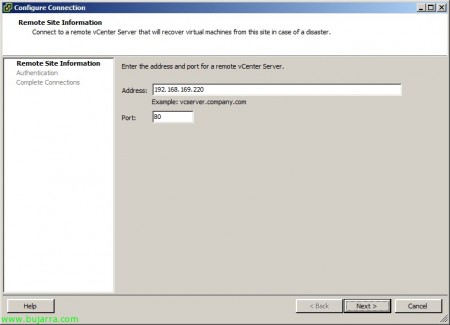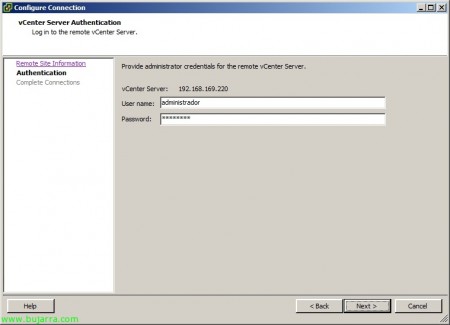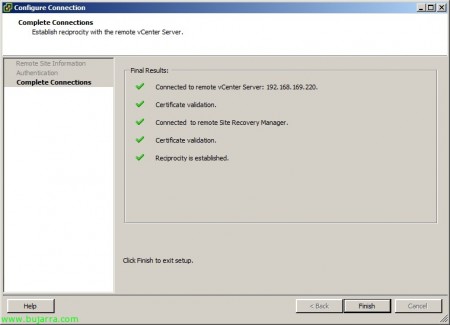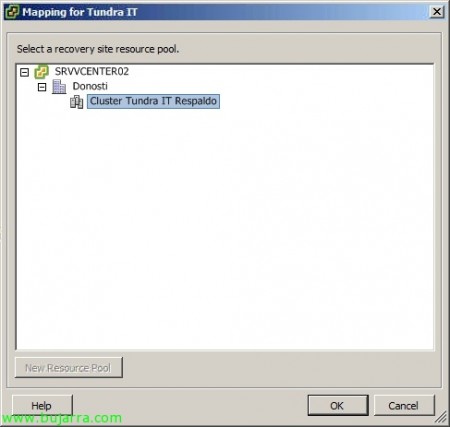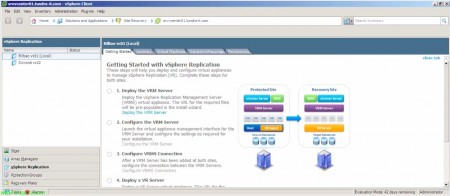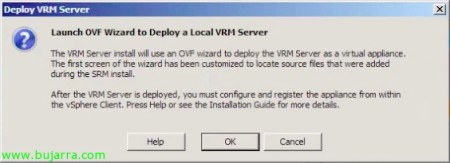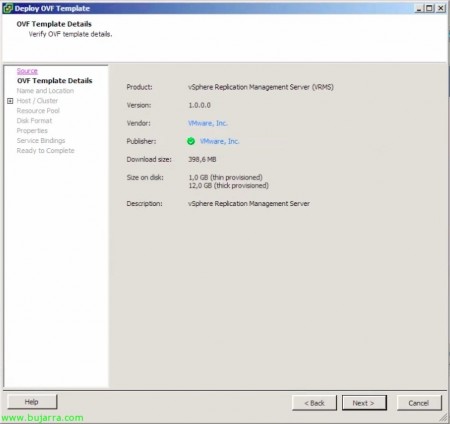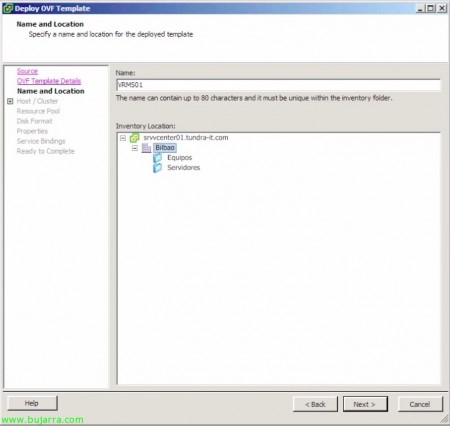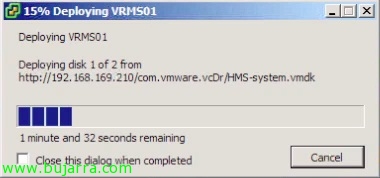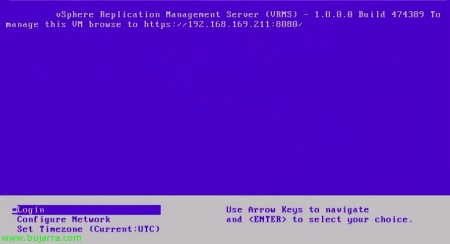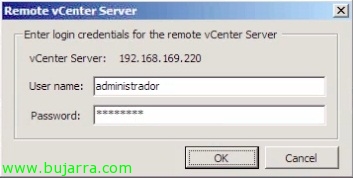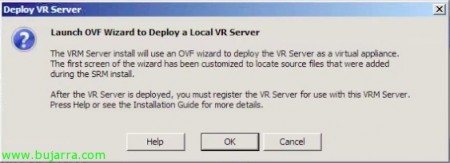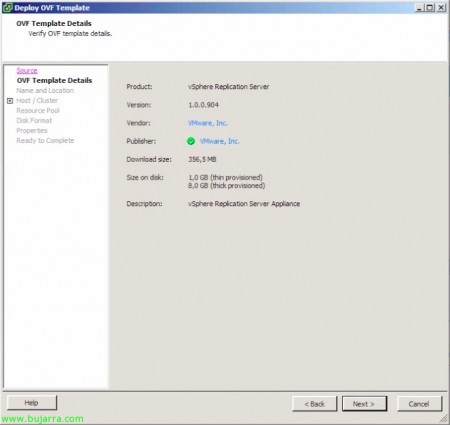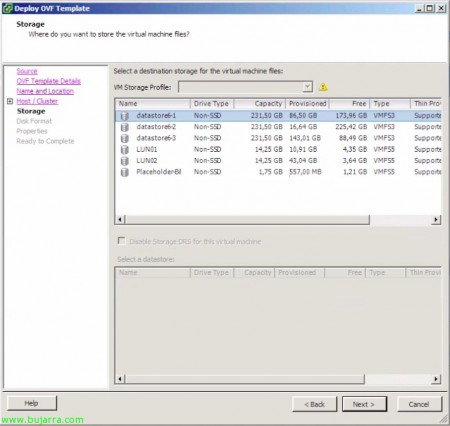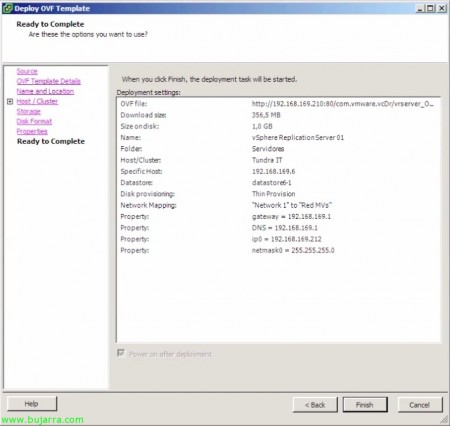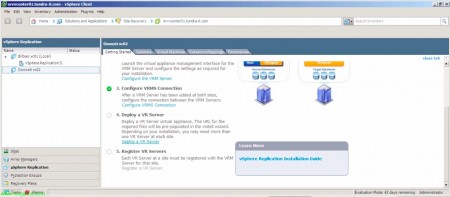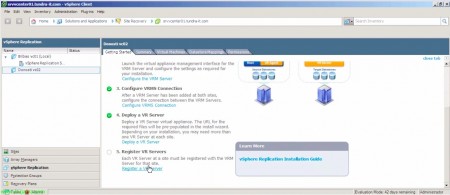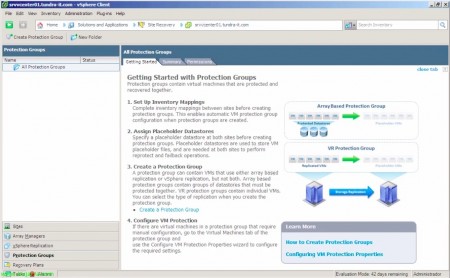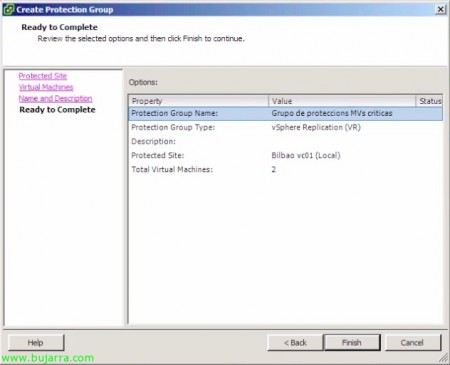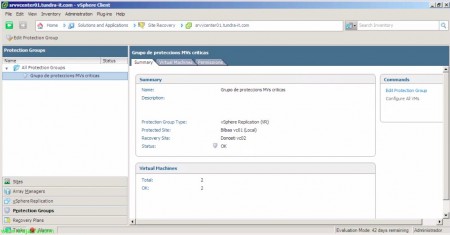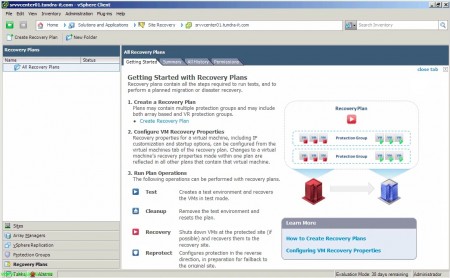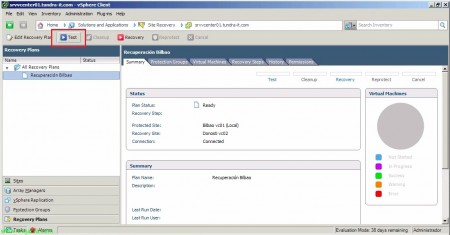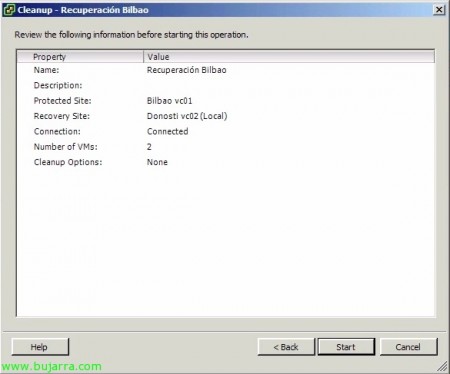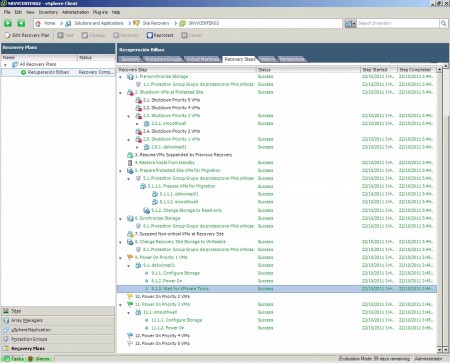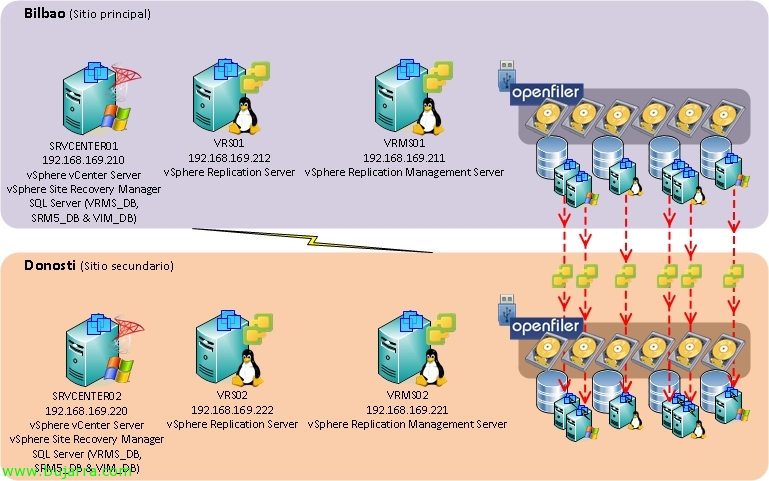
Installer et configurer vCenter Site Recovery Manager 5 (SRM 5) avec vSphere Replication
Dans ce document, nous allons examiner l’installation et la configuration complètes de VMware vCenter Site Recovery Manager 5 (SRM 5) avec l’une de ses nouvelles fonctionnalités, vSphere Replication, qui nous permettra de répliquer des machines virtuelles entre un centre de données principal et secondaire, Non pas au niveau de la baie, mais grâce à une appliance virtuelle issue de la couche de virtualisation. Cette réplication, moins cher qu’une réplication au niveau du cockpit, puisqu’en plus, pas besoin de cabines compatibles SRM (à l’aide de l’adaptateur de réplication de stockage – MADAME), cette réplication se fera au niveau du bloc grâce à la CBT (Modification du suivi des blocs) et nous permettra d’avoir le DPC répliqué avec une perte maximale de 15 minutes!
D’ACCORD, Sur cette image, on peut voir le 2 DPC que j’ai, Un principal (Bilbao) et un secondaire (Donostia), chaque DPC dispose de son propre serveur vCenter 5, ainsi qu’une baie de stockage Openfiler, où sont stockées les machines virtuelles de Bilbao et seront répliquées sur Donosti. Dans ce scénario, nous allons créer un serveur vRS (Serveur de réplication vSphere) et un vSRM (Serveur de gestion de la réplication vSphere) qui seront celles en charge de répliquer MV à MV entre les deux délégations. Une fois que nous avons configuré une réplication entre les deux sites, nous allons le tester et enfin je déplacerai les VC vers le DPC de secours (Parce que je vais subir une catastrophe) 😛
Tout d’abord, dans le centre de données principal, nous allons installer VMware vCenter Site Recovery Manager, (Plus tard, nous devons effectuer les mêmes étapes dans le centre de données secondaire), nous pouvons l’installer dans le vCenter lui-même ou nous recommandons d’utiliser une VM à cet effet.
Nous acceptons les brevets VMware,
Nous acceptons l’accord,
Si nous allons utiliser la réplication au niveau de la baie, nous n’aurons pas besoin d’installer vSphere Replication (VR), Dans notre cas, oui, puisque ce sera la façon dont nous allons gérer les répliques de nos machines virtuelles, Alors nous avons marqué “Installer vSphere Replication” & “Prochain”,
Nous indiquons l’adresse IP ou le nom d’hôte du serveur vCenter 5 primaire, Votre port (80TCP par défaut) et les informations d’identification d’un utilisateur disposant de privilèges d’administration, “Prochain”,
Nous indiquons que le certificat que vous utiliserez sera généré automatiquement ou que nous en importerons un, “Prochain”,
Nous incluons les informations de l’organisation, “Prochain”,
D’accord, Il faut donner un nom à ce site physique, Afin de recevoir des notifications, nous ajouterons notre adresse e-mail (pour cela, vous devez configurer les paramètres SMTP dans vCenter), nous indiquerons l’adresse IP avec laquelle nous voulons que notre SRM réponde, en plus des ports (Faire défaut): 8095tcp pour SOAP, 9085tcp pour HTTP & 9007tcp pour les API Soap,
D’accord, avant cette installation, nous devons créer une base de données sur notre serveur de base de données et créer un ODBC sur celle-ci (x64), Nous pouvons le faire dans cette même étape en saisissant manuellement le nom du connecteur, Nous indiquons l’utilisateur & contraseña.
“Installer” pour commencer l’installation de VMware vCenter Site Recovery Manager 5,
…
Après quelques minutes d’installation, l’installation est terminée, Comme je l’ai dit, Nous devrons répéter ces étapes dans le centre de données de sauvegarde.
Lorsque nous nous connectons au vCenter 5 de l’un des, nous allons voir comment SRM est parfaitement enregistré, Nous devrons installer comme d’habitude le plugin nécessaire à son administration, nous savons qu’il s’agit d’une installation simple de style MyWife (Oui chéri, Oui chéri)
Nous allons voir dans notre vCenter 5 que nous avons une icône dans la page d’accueil’ de la récupération de site dans les solutions et les applications.
D’accord, la première chose à faire sera de configurer SRM, pour cela, nous devons relier les deux DPC dans les deux sens (Si nous étions intéressés, Comme nous le verrons dans un autre document, un retour), mais pour ce faire il faut d’abord lier SRM du site principal avec vCenter du site distant; donc depuis le site principal (Nouvellement créé) Nous établissons la connexion (Configurer la connexion) -:)
Entrez l’adresse du vCenter de sauvegarde en question, “Prochain”,
Cela nous donnera un avertissement sur le certificat puisque tous ceux que j’utilise sont auto-signés et donc nous ne leur faisons pas confiance, Toutes les alertes concernant les avertissements de certificat ont été omises dans ce document.
Nous entrons les informations d’identification avec des privilèges d’administration dans le vCenter distant, “Prochain”,
Nous attendons que la connexion se fasse & “Finir”!
D’accord, Maintenant, nous allons nous connecter contre lui; Nous mettrons également en place le site de sauvegarde (dans mon cas, le principal sera 'Bilbao vc01’ & la sauvegarde 'Bilbao vc02').
Une fois que nous avons les deux sites connectés avec les vCenters correspondants, Nous allons configurer le mappage entre les différents sites, Ressources (Grappe, Dossiers, réseau…), Nous commençons par le site principal, Onglet 'Mappages de ressources'’ > Cluster source & 'Configurer le mappage'. Ces mappages vont permettre aux machines qui disposent de ces ressources de les connaître dans l’autre DPC, lorsque vous les placez dans un dossier, Vous offrir une connectivité au niveau du réseau…
Nous indiquons le cluster cible dans ce cas, où nous élèverons les machines que nous reproduisons sur ledit site. “D’ACCORD”,
Prêt, Nous confirmons que le mappage est correct, Maintenant, nous devons procéder de la même manière entre tous les onglets de mappage.
Nous allons configurer les mappages des dossiers,
Nous configurons les mappages entre les différents réseaux,
Une petite banque de données sera nécessaire (Banque de données d’espace réservé), dans ce magasin, les configurations de VM seront enregistrées, Fichiers de définition (.vmx)… tous les hôtes qui doivent protéger/récupérer les machines virtuelles doivent avoir accès audit LUN, en principe avec la taille minimale de VMFS5 il vaudrait la peine (1,2GO), nous présentons ledit LUN aux hôtes, Nous le formatons & Nous le sélectionnons.
Une fois les étapes mises en place sur le site principal, nous devons faire la même chose dans l’autre DPC avec l’intention mentionnée ci-dessus, Un retour possible (non pris en charge avec la réplication au niveau de la machine virtuelle, mais par SRA avec la réplication des réseaux).
Nous mettons donc en place les mappages du site secondaire vers le site principal, Au niveau du cluster,
Nous configurons les mappages de dossiers,
Nous configurons également les mappages des réseaux virtuels,
Sur ce site, nous devrons également indiquer quel sera le magasin de données où seront stockés les fichiers de configuration des machines virtuelles, D’accord, prêt.
Pas mal, Avant de continuer, nous devons vérifier à la fois dans le vCenter principal et dans le secondaire l’adresse IP que nous avons indiquée, l’adresse d’administration du vCenter (à partir du client VMware vCenter > “Paramètres de vCenter Server” > “Paramètres d’exécution” > “Adresse IP gérée”).
D’accord, Continuer, Configurer “Réplication vSphere” si nous étions intéressés par la réplication de notre centre de données principal vers le centre de données secondaire à l’aide de répliques basées sur VMware, Cliquez sur “Déployer le serveur VRM” dans notre centre de données principal et plus tard dans le secondaire; dans le cas d’avoir des cabines de rangement, et que nous voulions répliquer les LUN avec eux, nous sauterions cette étape et la configurerions à partir de “Gestionnaires de baies”.
Nous allons donc déployer une appliance virtuelle VMware appelée vSphere Replication Management Server ou VRMS à partir d’un fichier OVF. “D’ACCORD”,
“Suivant”,
Nous confirmons que nous déployons le VRMS vapp de VMware, “Prochain”,
Nous vous fournissons un nom et le plaçons dans notre inventaire, “Prochain”,
Nous sélectionnons le cluster où héberger la machine, “Prochain”,
Sélectionnez l’hôte sur lequel VRMS s’exécutera,
Ainsi que l’endroit où nous stockerons, Il peut se trouver dans une banque de données locale,
Sélectionnez le format du disque, généralement « mince »,
Pas mal, Nous configurons le mot de passe de l’utilisateur root, Nous indiquons la passerelle, Adresse IP et masque de réseau, “Prochain”,
Si nous avons déjà vérifié que nous avons parfaitement enregistré notre adresse de gestion vCenter, nous pouvons continuer car VRMS devra s’enregistrer par rapport à l’adresse IP correcte de notre vCenter.
Pas mal, on termine par le déploiement de la VM, Nous confirmons que tout est correct & “Finir”,
… Nous attendrons pendant qu’il se déroule & Commencer…
Nous confirmons que le dispositif VMware VRMS a démarré avec succès, nous confirmons l’URL pour le gérer.
Nous ouvrons un navigateur contre https://DIRECCIÓN_IP_VRMS:8080, Nous sommes entrés en tant que 'root'’ et le mot de passe que nous indiquons lors de l’assistant.
D’accord, avant de configurer et d’enregistrer cette machine sur notre vCenter, Nous devrons au préalable créer une base de données sur notre serveur de base de données. De plus, il sera fondamental d’avoir une authentification mixte sur notre serveur SQL (si nous utilisons l’un de ces), nous allons créer un utilisateur SQL & nous l’associerons à ladite DB.
Et nous allons configurer VRMS contre cela, en principe, il ne serait pas nécessaire de créer la base de données au préalable, car si vous êtes censé effectuer la configuration manuelle, elle devrait être créée par l’assistant lui-même, après une longue période de recherche et jusqu’à ce jour, La configuration manuelle doit être indiquée, créer la base de données avant & Authentification mixte. Nous configurons le reste des paramètres, le type de serveur de base de données, Ports TCP 1433 requis (dans le cas de SQL Server), Utilisateur SQL, Base de données SQL, Adresse IP du serveur vCenter auquel il appartient et sur lequel le VRMS sera enregistré, Courrier pour alertes, si nous voulons un autre certificat… Une fois que toutes les informations sont complétées, Nous irons à “Enregistrer et redémarrer le service”, nous vérifierons que le service VRM est en cours d’exécution.
De plus, à partir de cette interface, nous pouvons: Modifier les paramètres réseau, Nom de l’équipe, Appliquer des mises à jour à l’appliance, et tâches de maintenance (de, redémarrer…).
Une fois que nous avons déployé notre premier VRMS, nous devons configurer une connexion avec le VRMS de la délégation de sauvegarde, Pour ce faire, nous devons d’abord confirmer que nous avons effectué les deux premières étapes,
Si nous passons au site distant, nous devrons répéter les étapes de déploiement de l’appliance virtuelle, ainsi que de créer une base de données sur ce site & terminer les mêmes étapes que nous avons suivies avec le serveur VRM du site principal, ainsi que d’enregistrer l’adresse IP correcte de la direction dans ledit vCenter.
Ce que j’ai dit, nous déployons l’OVF à Donosti…
… Nous poursuivons le déploiement…
D’accord, une fois que nous avons déployé les deux vSphere Replication Management Server, nous devons configurer la connexion entre eux, depuis “Configurer la connexion VRMS”,
“Oui”,
Entrez les informations d’identification avec le rôle d’administrateur du serveur vCenter distant & “D’ACCORD”,
Nous considérons la connexion comme allant de soi, “D’ACCORD”,
Nous devons maintenant déployer vSphere Replication Server ou VR Server,
“D’ACCORD” Pour afficher à partir d’une image portable,
Nous confirmons que nous allons déployer VMware vSphere Replication Server, “Prochain”,
Nous indiquons un nom pour l’appareil et un nom, “Prochain”,
Nous identifions le cluster où vous résiderez,
Ainsi que l’hôte auquel il sera associé et où il sera exécuté, “Prochain”,
Sélectionnez la banque de données où nous allons le stocker,
Nous sélectionnons également le format du disque, 'mince’ normalement,
Nous configurons également les paramètres réseau nécessaires (IP, DNS, Masque & Passerelle),
Nous confirmons que tout est correct & “Finir”,
… Nous attendons qu’il se déroule & Commencer…
Nous attendons que la machine démarre correctement & nous indique l’URL de gestion de ce serveur vSphere Replication,
Entrez l’URL: https://DIRECCIÓN_IP_VRS:5480 Avec 'root’ et mot de passe par défaut « VMware »,
Nous devons modifier le nom d’hôte de l’appliance, On voit qu’il s’agit d’un SUSE 11, tout comme les VRMS; En principe, nous n’aurons pas besoin de plus de cette interface.
D’ACCORD, nous devons enregistrer le serveur VR dans le vCenter, pour cela “Enregistrer un serveur VR”
Nous le cherchons près de l’arbre & “D’ACCORD”,
Nous confirmons que nous souhaitons enregistrer ce serveur vSphere Replication, “Oui”,
“D’ACCORD”,
Et nous répétons les étapes dans le centre de données distant, nous devons déployer au moins une appliance VR Server, Nous allons répéter les étapes de la même manière que pour le centre de données principal,
Déploiement de vSphere Replication Server de manière égale à partir d’un OVF…
… Nous & Nous terminons l’assistant…
Et de la même manière que nous l’avons enregistré précédemment, ce serveur VR doit être enregistré dans le vCenter de sauvegarde.
Nous le sélectionnons & “D’ACCORD”,
Désormais, nous serons en mesure de configurer indépendamment la réplication des machines virtuelles qui nous intéressent, du centre de données principal au centre de sauvegarde; Comme nous l’avons mentionné, cette réplication se fait au niveau de la machine virtuelle (Pas de banque de données) et ce sera par bloc modifié! pour permettre une telle réplication, dans chaque machine à protéger, Clic droit “Réplication vSphere…”
Nous indiquerons la marge de réplication qui varie de chaque 15 minutes à 24h, nous indiquerons également si nous voulons qu’il s’appuie sur le VSS de Microsoft lors de la copie (Nous l’utiliserons sur des serveurs de bases de données), ainsi que d’indiquer le LUN de destination où cette VM sera répliquée, “Suivant”,
Sélectionnez le format du disque qui générera (mince ou épais) À destination, “Prochain”,
Nous sélectionnons le serveur VR qui répliquera cette machine,
Nous confirmons que tous les paramètres sont corrects & “Finir”,
Configuration effectuée sur cette machine, “D’ACCORD”,
Si nous nous plaçons dans le “Machines virtuelles” Nous verrons l’état actuel des machines qui sont en cours de réplication, ainsi que ceux qui ont déjà été répliqués ou la taille de votre dernier réplica ou l’heure de la réplica.
D’accord, Une fois le système de réplication sélectionné, Il faut maintenant configurer sa protection, où nous allons créer un groupe de protection des machines que nous sélectionnons (Nos machines critiques), On grignote “Création d’un groupe de protection”,
Nous sélectionnerons le site protégé, ainsi que le système de réplication que nous avons configuré, dans le cas actuel, il s’agira d’une réplication VMware, nous vérifions vSphere Replication (VR), “Prochain”,
Nous marquons les machines que nous voulons mettre dans ce groupe de protection, “Prochain”,
Nous indiquons un nom complet pour la protection de nos machines, “Prochain”,
Nous confirmons que la configuration est correcte & “Finsih”,
Nous confirmons qu’un groupe de protection a déjà été créé, Que son statut est 'ok’ et que nous avons le bon nombre de MV protégées,
Si nous regardons, dans le vCenter de destination, nous aurons déjà les répliques des machines que nous indiquons dans le groupe de protection prêtes à être démarrées si nécessaire par SRM, Nous vérifions qu’ils sont éteints et qu’ils ont une autre icône.
Pas mal, L’important sera de créer un bon plan de relance, où nous ajouterons toutes les machines que nous protégerons, Ces machines seront répliquées sur le centre de données de destination et nous devrons configurer un ordre de mise sous tension/hors tension ainsi que différentes options. Une fois que nous aurons créé le plan de protection, il sera essentiel de le tester et de le tester, pour cela, nous aurons besoin d’un réseau privé dans notre CPD de sauvegarde qui sera l’endroit où il allumera les VM répliquées et les connectera audit réseau afin de ne pas affecter la production en dupliquant les IP. “Créer un plan de récupération”,
Nous sélectionnons le site de récupération comme CPD de sauvegarde, “Prochain”,
Nous sélectionnons le groupe de protection nouvellement créé & “Prochain”,
Nous sélectionnons les réseaux pour le test, qui sera un réseau isolé ou du moins séparé du réseau de production afin de ne pas dupliquer les IP,
Nous donnons un nom au plan de protection, “Prochain,”
Nous confirmons que tout va bien & “Finir”.
Ce que j’ai dit, Une fois le plan de protection créé, Passons à l’onglet “Étapes de récupération” c’est là que nous configurerons l’ordre de démarrage correct de nos machines virtuelles, Indication d’une priorité plus ou moins élevée… sur un VC, Bouton droit “Poser…”
Nous pourrions le faire si nous étions intéressés à élever cette machine avec une autre adresse IP,
Sélectionnez le groupe de priorité à appliquer à cette machine,
Nous pourrions également configurer des dépendances entre nos machines virtuelles (qui appartiennent au même groupe de protection),
En tant qu’action d’arrêt, nous pouvons indiquer un délai d’expiration au cas où les outils VMware ne répondraient pas à temps ou mettraient directement hors tension la machine source,
Il en va de même en cas d’allumage, nous serons en mesure d’indiquer s’il faut démarrer ou non ladite VM dans la destination, ainsi que si nous sommes intéressés à attendre les outils VMware ou non, en plus d’indiquer un temps d’attente. Les deux dernières options seraient des tâches/commandes que nous pourrions exécuter avant d’allumer la machine ou après l’avoir allumée.
Pas mal, Une fois les étapes de récupération bien configurées, il faut tester l’environnement pour savoir si cela fonctionnerait pour nous si nécessaire! 🙂 Nous avons frappé le “Test”,
Marque “Répliquer les modifications récentes apportées au site de récupération” Si nous sommes intéressés par la réplication des dernières modifications apportées aux machines virtuelles protégées lors de ce test, “Prochain”,
Nous confirmons que tout est correct & “Commencer”!
Après quelques minutes, Nous vérifierons le déploiement des machines, Ses réponses, comment il active les machines virtuelles à destination… Une fois que notre test de tout est correct, nous pouvons le terminer! En plus de l’examen périodique de ces plans de redressement.
Une fois terminé, nous procédons au nettoyage de l’environnement pour annuler toutes les étapes précédentes, Nous effectuons un nettoyage.
“Prochain” Pour exécuter l’Assistant Nettoyage, Si cet assistant échoue, nous aurons la possibilité d’effectuer un “Forcer le nettoyage” qu’il poursuivrait le nettoyage même s’il y avait une erreur lors de ladite exécution.
Nous confirmons qu’il est correct & “Commencer”,
Prêt! Parfait! Oh, bien, maintenant étant un LAB, je vais faire le test de récupération complet sur le DPC de sauvegarde, pouls (Et je viens de -:) “Récupération”
Deux options s’offrent à nous lorsqu’il s’agit de récupérer notre environnement, une première « migration planifiée »’ Cela déplacera notre environnement virtuel du centre de données principal vers le centre de données secondaire avec les dernières modifications apportées à nos machines virtuelles, En cas d’erreur répliquant ces dernières modifications, le plan de relance sera annulé. Je vais sélectionner la deuxième option, peut-être plus nazi, en cas d’échec de la réponse, continuera à lever l’environnement virtuel dans le DPC secondaire, “Prochain”,
Nous confirmons que tout est correct & “Commencer”,
Et c’est tout! Nous avons toutes les étapes pour récupérer mon centre de données de Bilbao à Donosti sans aucun problème